По умолчанию …
В этом руководстве мы хотели бы показать вам, как включить классические уведомления о рабочем столе в Windows 10, т. Е. «Воздушные шары». Мы восстановим те, которые известны для старых версий Windows.
По умолчанию уведомления в Windows 10 отображаются по-новому, адаптированы к интерфейсу Modern. Это немного раздражает людей, которые привыкли к более старой модели информирования пользователя о важных действиях в системе. К счастью, это можно легко изменить. Все, что вам нужно сделать, это открыть редактор реестра и активировать соответствующую функцию. Это позволит нам постоянно восстанавливать функциональность классических окон уведомлений в Windows 10.
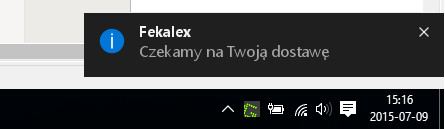
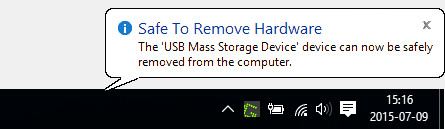
В предыдущих текстах мы показали, как отключать уведомления в Windows 10 вообще или как деактивировать Центр действий Windows 10. Сегодня мы сосредоточимся только на визуальной вариации уведомлений. Стоит отметить, что многие элементы Windows 10 теперь могут (все еще?) Меняться, восстанавливая старый вид. Все, что вам нужно сделать, это немного посмотреть в системных настройках.
Поэтому, чтобы запустить редактор реестра, нажмите комбинацию клавиш Windows + R. В поле «Выполнить» введите regedit и подтвердите кнопкой Ender. После открытия редактора реестра в левой части окна в так называемом дерева папок, найдите следующий путь:
HKEY_CURRENT_USER \ SOFTWARE \ Policies \ Microsoft \ Windows \ Explorer,
После того как вы открыли папку Explorer, щелкните правой кнопкой мыши в главном окне редактора реестра и выберите из доступных параметров «Новое> значение DWORD (32-бит)». Созданный файл называется EnableLegacyBalloonNotification. Его значение должно быть установлено на «1». Вот и все, теперь вы можете закрыть редактор реестра.
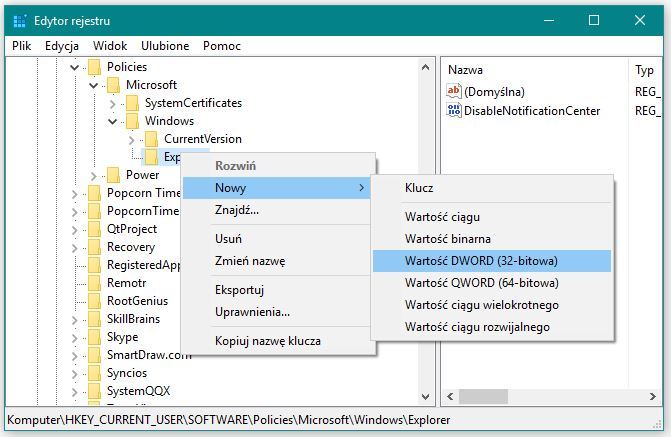
После перезагрузки компьютера уведомления в Windows 10 будут выглядеть классически. однако, если у вас возникли проблемы с вышеуказанным советом, мы рекомендуем описывать ваши проблемы в комментарии в этом тексте. Мы поможем Вам.






